Kaip lengvai pasidalinti savo "Wi-Fi" slaptažodžiu naudodami "iPhone" ir "iOS" 11

". Jei draugas ar šeimos narys ateina į jūsų namus ir nori iššokti į savo "Wi-Fi" tinklą, "iOS" 11 leido lengviau pasidalyti savo "Wi-Fi" slaptažodžiu labai truputį. Štai kaip tai padaryti.
SUSIJĘS: Kas naujo "iOS" 11 "iPhone" ir "iPad", dabar galimas
Paprastai, kai draugas nori pasiekti jūsų namų "Wi-Fi", jums pasakys jiems slaptažodį ir jie įrašykite į savo įrenginį. Tai nėra lengva, jei jūsų slaptažodis yra saugus (todėl sunku prisiminti ir įvesti). Laimei, tai rūpinasi "iOS 11", tačiau yra keli reikalavimai:
- Vartotojas privalo turėti "Mac" arba "iOS" įrenginį, kuriame veikia atitinkamai "macOS High Sierra" arba "iOS 11".
- Vartotojas turi būti jūsų kontaktų
- Abiejuose įrenginiuose turi būti įjungta "Bluetooth" funkcija.
- Prieš norėdami bendrinti slaptažodį, jūsų įrenginys turi būti prijungtas prie "Wi-Fi" tinklo.
Su visais nustatytomis ir paruoštomis priemonėmis, kaip tai reiškia padaryta.
Pirmiausia įsitikinkite, kad "iPhone" yra budrus ir atrakintas. Tada kitą asmenį eikite į "Nustatymai"> "Wi-Fi" ir pasirinkite "Wi-Fi" tinklą, kad parodytumėte greitojo slaptažodžio raginimą.
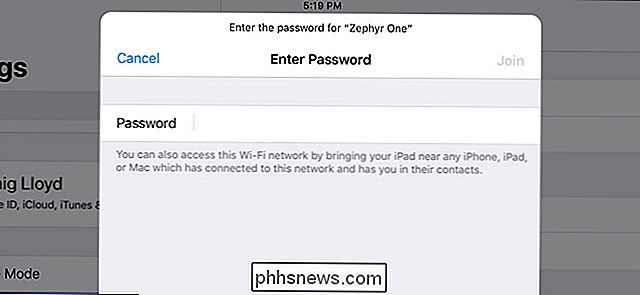
Surinkite šalia kito naudotojo, kad šie du įrenginiai galėtų bendrauti vieni su kitais. Jis naudoja "Bluetooth", todėl jums nereikia būti tiesiai šalia vienas kito - toje pačioje patalpoje turėtų dirbti tik gerai. Kai naudotojo įrenginyje pasirodys slaptažodžio žinutė, jūsų iPhone pasirodys pasirodęs pop-up langas, kuriame bus klausiama, ar norite su jomis bendrinti "Wi-Fi" slaptažodį. Bakstelėkite "Bendrinti slaptažodį".
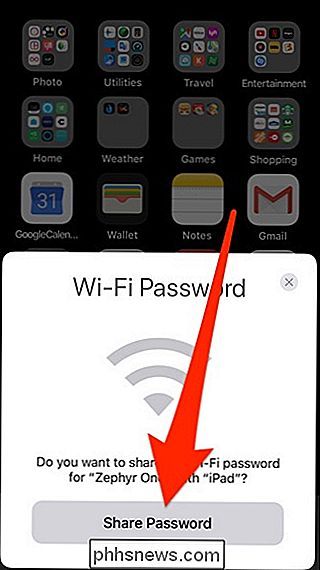
Jei šis iššokantis langas pasirodys iš pradžių, užrakinkite savo "iPhone" ir vėl jį atrakinkite. Tai turėtų pasirodyti tuo metu.
Jei naudojate "Mac", kad bendrintumėte slaptažodį su kitu asmeniu, viršutiniame dešiniajame kampe jus gausite pranešimų juostą. Jei norite leisti, spustelėkite "Dalintis".
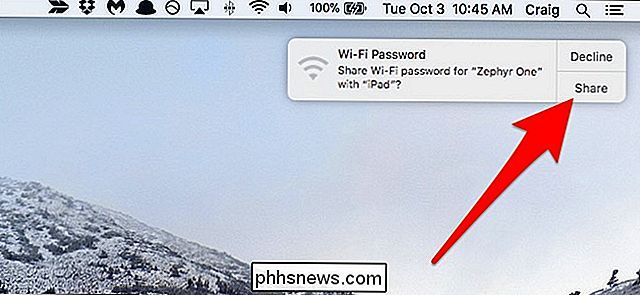
Kai įgalinsite bendrinti savo "Wi-Fi" slaptažodį, jis bus automatiškai užpildytas savo prietaisu ir prijungiamas prie "Wi-Fi" tinklo. Štai!
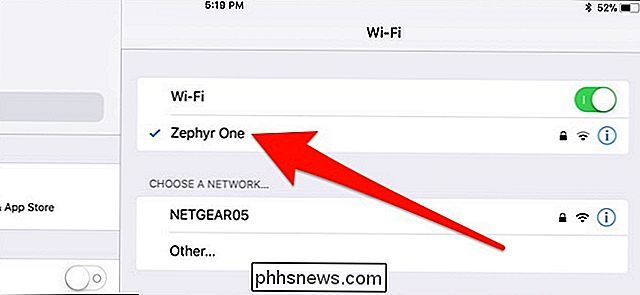

Kaip sukurti kompiuterio standųjį atsarginį kopiją su "Macrium Reflect"
"Microsoft" paskelbė, kad sistemos "Image Backups" nebus naudojamos Windows 10 "Fall Creators Update". Ši funkcija vis dar yra prieinama, tačiau ji nebevartojama ir gali būti pašalinta būsimoje "Windows 10" leidimo versijoje. Vietoj to "Microsoft" rekomenduoja naudoti trečiosios šalies įrankį, kad būtų sukurti visi jūsų kompiuterio sistemos vaizdai.

Kaip išvalyti "Mac" ir iš naujo įdiegti macOS iš "Scratch"
Ar laikas parduoti ar išduoti seną "Mac"? Arba jūs tiesiog norite naujo pradėti valyti savo mašiną? Štai kaip saugiai ištrinti visus savo failus, tada įdiekite naują "macOS" versiją. Jei parduodate ar išleidžiate savo kompiuterį, tai yra vienintelis būdas įsitikinti, kad kas, kas pasieks jūsų "Mac", negalės pasiekti į savo failus ir neturės spręsti jokių pakeitimų, kuriuos atlikote "MacOS" per metus.



